« CloseCut+Shadows » : différence entre les versions
Aller à la navigation
Aller à la recherche
(Page créée avec « Accueil > Édition ---- == CloseCut avec Shadows == * Ouvrir l’image à détourer. * Faire une copie du calque. * Détourer autour de l’objet seulement, (ne ... ») |
Aucun résumé des modifications |
||
| (Une version intermédiaire par le même utilisateur non affichée) | |||
| Ligne 2 : | Ligne 2 : | ||
---- | ---- | ||
* Ouvrir l’image à détourer. | * Ouvrir l’image à détourer. | ||
| Ligne 10 : | Ligne 9 : | ||
[[Fichier: lime2.jpg|link=]] | [[Fichier: lime2.jpg|link=]] | ||
* Retourner sur le calque non détouré pour sélectionner les “highlights” avec la commande ''' | * Retourner sur le calque non détouré pour sélectionner les “highlights” avec la commande (MAC) '''(CMD+ALT+2)''' puis inverser la sélection '''(CMD+SHIFT+I)''' | ||
[[Fichier: lime3.jpg|link=]] | [[Fichier: lime3.jpg|link=]] | ||
Dernière version du 4 avril 2018 à 15:08
- Ouvrir l’image à détourer.
- Faire une copie du calque.
- Détourer autour de l’objet seulement, (ne pas détourer les ombrages) et supprimer le background.

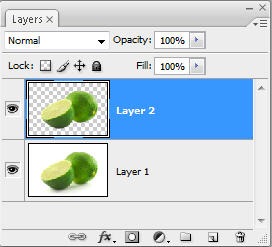
- Retourner sur le calque non détouré pour sélectionner les “highlights” avec la commande (MAC) (CMD+ALT+2) puis inverser la sélection (CMD+SHIFT+I)

- Tout en gardant la sélection, faire un nouveau calque, s’assurer que votre couleur est à noir et appliquer un remplissage (ALT+BACKSPACE).
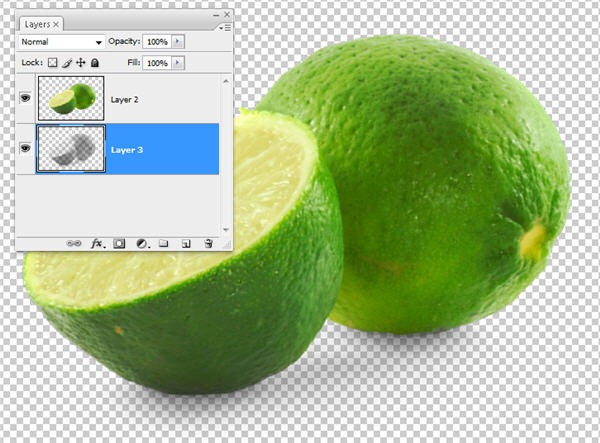
- Vous avez maintenant un calque objet et un ombrage seulement en transparence.
